خوش آموز درخت تو گر بار دانش بگیرد، به زیر آوری چرخ نیلوفری را
مصرف بالای CPU توسط فرآیند makecab.exe
یکی از مشکلاتی که اغلب کاربران ویندوزی بنا به دلایل مختلفی ممکن است آن را تجربه کنند، مشکل کندی سرعت ویندوز است. البته کندی سرعت به دلایل و مولفه های بسیار زیادی مربوط می شود اما مثلا در این سناریو، به task manager وارد می شوید و مشاهده می کنید که CPU Usage بسیار بالاست و جالب تر اینکه فرآیندی با نام makecab.exe به شکل غیر منصفانه ای، منابع پردازنده را تحت اشغال خود درآورده است.

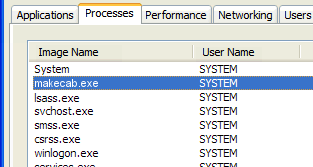
فرآیند makecab.exe برای فشرده سازی CBS log files مورد استفاده قرار می گیرد. این فایل ها در صورتی که فشرده سازی روی آنها صورت نگیرد، فضای بسیار زیادی را اشغال خواهند کرد و البته همین طوری هم فضای زیادی را می توانند اشغال کنند(حتی می تواند به 20 گیگ برسد). در حالت ایده آل ، makecab.exe برای انجام این کار، از منابع CPU زیادی را اشغال نمی کند. اما ، در بعضی مواقع ، هزاران instance از خود را ایجاد می کند و بنابراین باعث استفاده بیش از حد از منابع سیستم می شود و همین امر نهایتا منجر به کند شدن سیستم می شود.
از این رو برای رفع مشکل راه حل های زیر را می توانید دنبال کنید.
یکی از دلایل اصلی مسئله می تواند بدافزار یا ویروس باشد. قبل از اجرای روش های زیر، اطمینان حاصل کنید که سیستم تان آلوده به هیچ ویروس و بدافزاری نباشد و اگر به عدم آلوده بودن سیستم تان مشکوک هستید، حتما آنتی ویرس تان را بروزرسانی کرده و به طور کامل سیستم را اسکن کنید. از هر آنتی ویروس معتبری که آن را آپدیت کرده باشید، برا اسکن سیستم می توانید استفاده کنید و اگر آنتی ویروس ندارید از Windows Defender برای اسکن استفاده کنید.
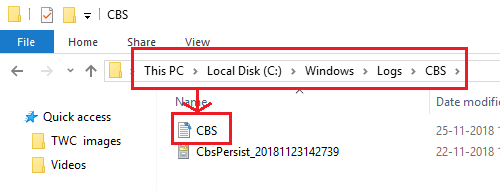
به مسیر C:\Windows\Logs\CBS بروید.
فایل CBS را که فایل های متنی هستند و در واقع لاگ CBS هستند را حذف کنید.
انجام اینکار باعث کاهش Load برای makecab.exe می شود چون فایلی برای فشرده سازی وجود ندارد.
سپس سیستم را ریستارت کنید.

پس از اجرای دستور فوق سیستم را ریستارت کرده و وضعیت را بررسی کنید.
البته انجام اینکار حتی می تواند در مصرف disk utilization یا Disk Usage هم تاثیر داشته باشد و کاهش مصرف دیسک را می تواند در پی داشته باشد.
برای این منظور Run را باز کرده و دستور appwiz.cpl را وارد و Enter کنید تا پنجره Programs and Features باز شود.
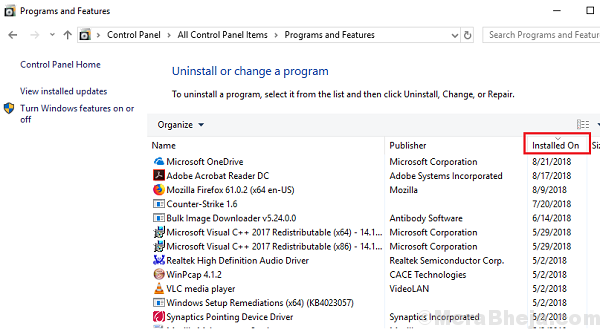
در این پنجره تمامی برنامه هایی که در سیستم نصب کرده اید لیست شده اند. مانند تصویر زیر، ستون Installed on را کلیک کنید تا بر اساس تاریخ نصب، مرتب سازی شوند.
اکنون برنامه هایی که اخیرا در سیستم تان با اطلاع یا بدون اطلاع شما نصب شده را مشاهده می کنید. اگر به برنامه ای مشکوک هستید، آن را انتخاب کرده و uninstall کنید.
از اين رو لطفا Command Prompt را بصورت Run as administrator اجرا کرده و دستور زير را وارد و enter کنيد.

براي اجراي دستور فوق دقايقي زمان صرف خواهد شد که تا پايان اجراي دستور بايد منتظر بمانيد. پس از اجراي کامل دستور فوق، سيستم را ريستارت کرده و وضعيت ارور را بررسي کنيد. اگر در اجرای دستور فوق با ارور مواجه شدید، دستور DSIM که در ادامه گفته شده را انجام دهید و سپس SFC را اجرا کنید.
اگر دستور SFC به طور کامل اجرا شد ولی مشکل برطرف نشد و یا اجرای دستور SFC با مشکل مواجه شد، ابزار دیگری که از آن استفاده خواهیم کرد، DSIM می باشد. پس دوباره Command Prompt را به صورت Run as administartor اجرا کرده و دستور زیر را در آن وارد و Enter کنید.

اجرای دستور فوق هم ممکن است دقایقی به طول بیانجامد. تا کامل شدن اجرای این دستور باید منتظر بمانید. پس از اجرای کامل دستور سیستم را ریستارت و وضعیت مشکل را بررسی کنید. اگر در اجرای دستور SFC مشکل داشتید دوباره دستور SFC را اجرا کنید.

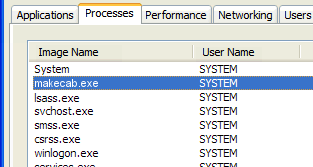
فرآیند makecab.exe برای فشرده سازی CBS log files مورد استفاده قرار می گیرد. این فایل ها در صورتی که فشرده سازی روی آنها صورت نگیرد، فضای بسیار زیادی را اشغال خواهند کرد و البته همین طوری هم فضای زیادی را می توانند اشغال کنند(حتی می تواند به 20 گیگ برسد). در حالت ایده آل ، makecab.exe برای انجام این کار، از منابع CPU زیادی را اشغال نمی کند. اما ، در بعضی مواقع ، هزاران instance از خود را ایجاد می کند و بنابراین باعث استفاده بیش از حد از منابع سیستم می شود و همین امر نهایتا منجر به کند شدن سیستم می شود.
از این رو برای رفع مشکل راه حل های زیر را می توانید دنبال کنید.
قبل از هر کاري بهتر است از سيستم تان Restore point تهيه کنيد.
یکی از دلایل اصلی مسئله می تواند بدافزار یا ویروس باشد. قبل از اجرای روش های زیر، اطمینان حاصل کنید که سیستم تان آلوده به هیچ ویروس و بدافزاری نباشد و اگر به عدم آلوده بودن سیستم تان مشکوک هستید، حتما آنتی ویرس تان را بروزرسانی کرده و به طور کامل سیستم را اسکن کنید. از هر آنتی ویروس معتبری که آن را آپدیت کرده باشید، برا اسکن سیستم می توانید استفاده کنید و اگر آنتی ویروس ندارید از Windows Defender برای اسکن استفاده کنید.
1] Delete log file using File Explorer
همانطور که گفته شده، حجم فایل های CBS می توانند به بزرگی 20 گیگابایت باشند و در نتیجه حذف این فایل ها باعث ایجاد فضای بیشتر در سیستم نیز می شود. حذف این لاگ ها آسیبی به سیستم وارد نیم کند و فضای بیشتری را در اختیار شما قرار می دهد.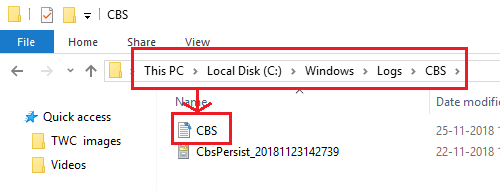
به مسیر C:\Windows\Logs\CBS بروید.
فایل CBS را که فایل های متنی هستند و در واقع لاگ CBS هستند را حذف کنید.
انجام اینکار باعث کاهش Load برای makecab.exe می شود چون فایلی برای فشرده سازی وجود ندارد.
سپس سیستم را ریستارت کنید.
2] Delete log file using Elevated Command Prompt
لطفا Command Prompt را به صورت Run As Administrator اجرا کرده و سپس دستور زیر را در آن وارد و enter کنید تا تمامی فایل های لاگ مربوط به CBS حذف شوند.del /f %windir%\logs\cbs\*.log

پس از اجرای دستور فوق سیستم را ریستارت کرده و وضعیت را بررسی کنید.
البته انجام اینکار حتی می تواند در مصرف disk utilization یا Disk Usage هم تاثیر داشته باشد و کاهش مصرف دیسک را می تواند در پی داشته باشد.
3] Uninstall suspicious programs
هر گونه نرم افزار مخرب یا برنامه مشکوکی که اخیرا در سیستم تان نصب کرده اید(حتی نرم افزارهای ایمن و مطمئنی که پس از نصب آنها با این مشکل مواجه شده اید) و یا به طریقی نصب شده است را حذف کنید.برای این منظور Run را باز کرده و دستور appwiz.cpl را وارد و Enter کنید تا پنجره Programs and Features باز شود.
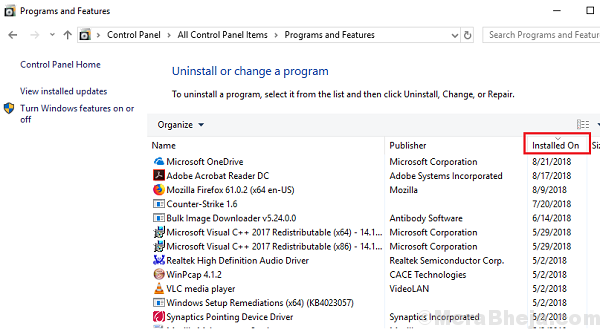
در این پنجره تمامی برنامه هایی که در سیستم نصب کرده اید لیست شده اند. مانند تصویر زیر، ستون Installed on را کلیک کنید تا بر اساس تاریخ نصب، مرتب سازی شوند.
اکنون برنامه هایی که اخیرا در سیستم تان با اطلاع یا بدون اطلاع شما نصب شده را مشاهده می کنید. اگر به برنامه ای مشکوک هستید، آن را انتخاب کرده و uninstall کنید.
4] Run Disk Cleanup
برنامه Disk Cleanup Utility در حذف فایل های موقت و غیر ضروری روی سیستم مفید است. البته اگر هنوز مشکل را دارید، از این روش استفاده کنید.5] Run SFC scan
گاها این مشکل می تواند به دلیل خرابی فایل سیستم ها در ویندوز باشد که آسیب دید و یا خراب شده اند. اگر واقعا چنین باشد، برای رفع خرابی و تعمیر آن توصیه می شود که از ابزار SFC ویندوز استفاده کنید.از اين رو لطفا Command Prompt را بصورت Run as administrator اجرا کرده و دستور زير را وارد و enter کنيد.
sfc/ scannow

براي اجراي دستور فوق دقايقي زمان صرف خواهد شد که تا پايان اجراي دستور بايد منتظر بمانيد. پس از اجراي کامل دستور فوق، سيستم را ريستارت کرده و وضعيت ارور را بررسي کنيد. اگر در اجرای دستور فوق با ارور مواجه شدید، دستور DSIM که در ادامه گفته شده را انجام دهید و سپس SFC را اجرا کنید.
اگر دستور SFC به طور کامل اجرا شد ولی مشکل برطرف نشد و یا اجرای دستور SFC با مشکل مواجه شد، ابزار دیگری که از آن استفاده خواهیم کرد، DSIM می باشد. پس دوباره Command Prompt را به صورت Run as administartor اجرا کرده و دستور زیر را در آن وارد و Enter کنید.
Dism /Online /Cleanup-Image /CheckHealth
Dism /Online /Cleanup-Image /ScanHealth
Dism /Online /Cleanup-Image /RestoreHealth

اجرای دستور فوق هم ممکن است دقایقی به طول بیانجامد. تا کامل شدن اجرای این دستور باید منتظر بمانید. پس از اجرای کامل دستور سیستم را ریستارت و وضعیت مشکل را بررسی کنید. اگر در اجرای دستور SFC مشکل داشتید دوباره دستور SFC را اجرا کنید.





نمایش دیدگاه ها (0 دیدگاه)
دیدگاه خود را ثبت کنید: